MS Excel View Menu के द्वारा आप एक्सेल फाईल पर कार्य करते समय विभिन्न प्रकार के व्यू का उपयोग कर सकते है, साथ ही इसमें आपको एक एक्सेल फाईल को दूसरी एक्सेल फाईल से लिंक करने का विकल्प भी मिलता है, व उसके डाटा को भी उपयोग कर सकते है। इसमें निम्नलिखित विकल्प मिलते हैः-
Table of Contents
Toggle1. Workbook Views :-
इस विकल्प के अंतर्गत एक्सेल फाईल के व्यू को बदला जा सकता है, इसमें निम्न प्रकार के व्यू उपलब्ध हैः-
a. Normal:-
एम.एस. एक्सेल फाईल को यह डिफाल्ट व्यू है जो किसी भी एक्सेल फाईल को ओपन करने पर दिखाई देता है।
b. Page Break View:-
यदि आपने एक्सेल फाईल में पेज ब्रेक डाले हो तो इस विकल्प के द्वारा आप केवल ब्रेक किए गए पेजों को देख सकते है, एक्सेल शीट का बाकि भाग इसमें डार्क ग्रे कलर में दिखाई देता है।
c. Page Layout:-
इस विकल्प के द्वारा आप अपनी एक्सेल फाईल को अलग-अलग पेजों में देख सकते है।
d. Custom Views:-
इस विकल्प के द्वारा आप अपनी आवश्यकतानुसार कस्टम व्यू बना सकते है।
MS Excel View Menu Image:-
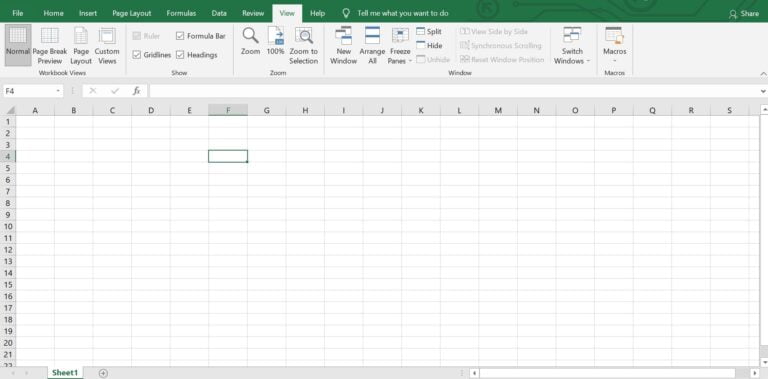
2. MS Excel View Menu Show Option:-
इस विकल्प में आपको निम्न विकल्प मिलते है:-
a. Ruler:-
इस विकल्प के चेक बॉक्स को चेक करनें पर आप उपर तथा बांयी ओर दिखने वाले स्केल अर्थात रूलर को शो तथा हाइड कर सकते है।
b. Gridlines:-
इस विकल्प के चेक बॉक्स को चेक करके आप एक्सेल शीट पर ग्रिडलाईन अर्थात आडी-खडी लाईनो को शो तथा हाइड कर सकते है।
c. Formula Bar:-
इस विकल्प के चेक बॉक्स को चेक करनें पर आप एक्सेल फाईल में फार्मूला बार को शो तथा हाइड कर सकते है।
d. Headings:-
इस विकल्प के चेक बॉक्स पर चेक करने पर आप Row & Column हेडिंग्स को शो तथा हाइड कर सकते है।
- Row Headings:- एक्सेल शीट पर 1, 2, 3, 4…… नंबर दिखाई देने वाली लाईन को रो हेडिंग कहते है।
- Column Headings:- एक्सेल शीट पर A, B, C, D…… अल्फाबेट दिखाई देने वाली लाईन को कॉलम हेडिंग कहते है।
d. Headings:-
- Zoom:- इस विकल्प के द्वारा आप पेज को जूम कर सकते है।
- 100%:- इस विकल्प के द्वारा आप पेज को 100 प्रतिशत जूम कर सकते है।
- Zoom to Selection:- इस विकल्प के द्वारा आप एक्सेल शीट में किसी सेलेक्ट किए गए हिस्से को जूम कर सकते है।
4. MS Excel View Menu Window Option:-
a. New Window:-
इस विकल्प के द्वारा वर्तमान खुली हुई एक्सेल फाईल की एक ओर नई कॉपी एक नई विंडो में ओपन कर सकते है। इस विकल्प की महत्वपूर्ण सुविधा यह है कि इसमें आप वर्तमान फाईल की कई कॉपी को एक साथ ओपन कर सकते है तथा सभी कॉपी मुख्य फाईल की तरह कार्य करती है। साथ ही किसी एक कॉपी में कोई बदलाव करने पर वह बदलाव सभी कॉपी में दिखाई देता है। वास्तव में इस विकल्प के द्वारा फाईल की कॉपी बनती नहीं है, केवल दिखाई देती है। फाईल को बंद करने पूरी कॉपनी अपने आप डेलेट हो जाती है।
b. Arrange All:-
यदि आपने New Window विकल्प के द्वारा नई कॉपी ओपन की है अथवा एक से अधिक एक्सेल फाईल ओपन की हुई है तो इस विकल्प के द्वारा सभी को एक्सेल फाईलों को साथ में Virticle, Tiled, Horizontal आदि प्रकार से अरेंज कर सकते है। जिससे सभी को आसानी से देखा जा सके।
c. Freeze Panes (MS Excel View Menu Important):-
यह एम.एस. एक्सेल का बहुत ही महत्वपूर्ण एवं सुविधाजनक विकल्प है। जैसा कि नाम से ही दर्शित है। यह विकल्प एक्सेल शीट में रो तथा कॉलम को फ्रीज करने का कार्य करता है। कई बार एक्सेल फाईल में बहुत अधिक डाटा होता है और हमें स्क्रॉल करना होता है, लेकिन हमें कुछ रो अथवा कॉलम को हर बार देखना होता है, अर्थात यदि आप चाहते है कि कोई रो अथवा कॉलम स्क्रॉल न हो तो इस विकल्प के माध्यम से यह कार्य किया जा सकता है। इसमें आपको निम्न विकल्प मिलते है:-
- Freeze Top Row:- इस विकल्प के द्वारा एक्सेल शीट की पहली रो को फ्रीज किया जा सकता है।
- Freeze First Column:- इस विकल्प के द्वारा एक्सेल शीट के पहले कॉलम को फ्रीज किया जा सकता है
- (Row and Column) Freeze Panes:- इस विकल्प के द्वारा हम अपनी आवश्यकतानुसार रो अथवा कॉलम को फ्रीज कर सकते है।
d. Split:-
इस विकल्प के द्वारा एक्सेल शीट को दो या अधिक भागो में वर्टिकली स्प्लीट किया जा सकता है, जिसमें एक ही शीट में स्प्लीट किए हुए अलग-अलग भाग, अलग-अलग शीट की तरह कार्य करते है।
e. Hide:-
इस विकल्प के द्वारा एक्सेल फाईल को हाइड कर सकते है।
f. Unhide:-
इस विकल्प के द्वारा हाइड की गई एक्सेल फाईल को शो कर सकते है।
g. View Side by Side:-
यदि आपने New Window विकल्प के द्वारा नई कॉपी ओपन की है अथवा एक से अधिक एक्सेल फाईल ओपन की हुई है तो इस विकल्प के द्वारा सभी को एक्सेल फाईलों को साईड बाय साइड व्यू कर सकते है।
h. Syncronous Scrolling:-
यदि आपने New Window विकल्प के द्वारा नई कॉपी ओपन की है अथवा एक से अधिक एक्सेल फाईल ओपन की हुई है तो इस विकल्प के द्वारा सभी को एक्सेल फाईलों की स्क्रोलिंग को सिंक्रोनाइज कर सकते है। अर्थात आप चाहते है कि एक फाईल को स्क्राल करने पर दूसरी फाईल अपने आप स्क्रॉल हो अथवा नहीं तो वह कार्य आप इस विकल्प के द्वारा कर सकते है।
i. Reset Window Position:-
यदि आपने New Window विकल्प के द्वारा नई कॉपी ओपन की है अथवा एक से अधिक एक्सेल फाईल ओपन की हुई है तो इस विकल्प के द्वारा आप फाईलो की पॉजिशन को रीसेट कर सकते है।
j. Switch Window:-
यदि आपने New Window विकल्प के द्वारा नई कॉपी ओपन की है अथवा एक से अधिक एक्सेल फाईल ओपन की हुई है तो इस विकल्प के द्वारा आप एक फाईल से दूसरी फाईल में जा सकते है।
5. MS Excel View Menu Macros Option :-
यइ विकल्प एक्सेल फाईल में किए गए बदलाव की प्रक्रियाओं को रिकार्ड करने के लिए किया जाता है। जिसे आप फिरसे किसी अन्य टैक्स्ट अथवा ऑब्जेक्ट पर उपयोग कर सकते है।